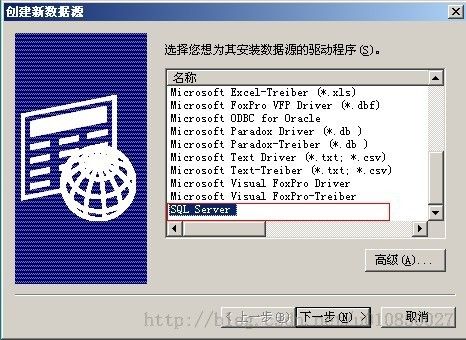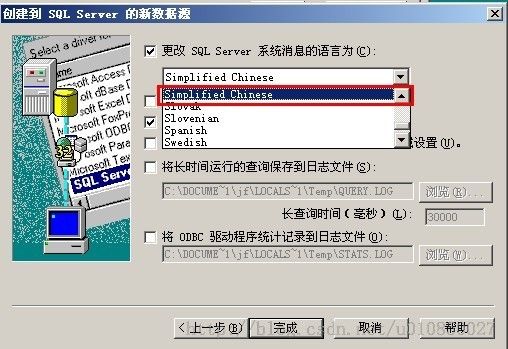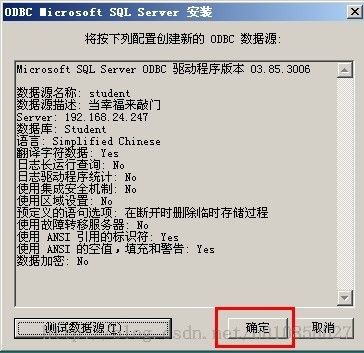学生信息管理之尾声
八月的天空,弥漫着提高班学习的气息,那一个个代码犹如紫色的精灵,把我褶皱的情怀舒展。两周的等待,两周的回眸,两周的期盼,在桂花的浓香里,飘散开来。处女作,学生信息管理系统连接了我与代码的情缘,把八月的天空涂抹得一片湛蓝。
学生信息管理系统接近尾声,但是我们的学习恰似八月的征程,整装待发,八月十日,511机房,不是我直系师傅的小师傅孙丽端师傅帮我验收了我人生中第一个小小的系统,学生信息管理系统,验收的道路也是像孙爷爷取经的道路一样,还挺曲折的,下面就来总结一下在我验收中遇到的问题,用文字记录这个美丽的过程,何乐而不为呢?
首先,是我的登录界面的问题,如下所示
我先前的记录没有清空,没有充分贯彻为人民服务的精神,用户并不会看你的代码写的多好,他看到的只是表面,只是界面,对于用户来说,界面美观,方便,用起来舒适,即可。接着我开始输入我的用户名和用户密码,又报错了,如下图所示
出现这个错误的原因就是你的ODBC数据源没有连接上,当我们把学生信息管理系统打包异地发布的时候,你自己的本机就相当于是服务器了,你的学生信息管理系统就需要通过ODBC数据源连接你的电脑,进行访问(我是这么理解的,小鸟不才,大鸟飞过不要忘了指导哦),那么如何连接呢,让我给你娓娓道来,首先需要打开ODBC,选择文件DSN,添加,
选择SQL Server
在空白区域输入student 或者是studentinfo,特别注意。这里面填写的应该跟你代码中的保持一致。
点击下一步,完成
接下来,需要做的就是在描述和服务器中填写相关内容,描述可以畅所欲言,但是服务就不一样了,在这里需要填写的就是您自己笔记本的IP地址。点击下一步进入到如下界面。
选择使用用户输入登录ID和密码的SQL Sever 验证(S),然后输入您的登录名和密码,就是登陆SQL Server的登录名以及密码,进入到如下界面。
这个时候,我们需要做的就是勾选上“更改默认的数据库”,从下拉菜单中选择student,这一个步骤也能检验出你前面的操作是否正确,如果不正确,那么很遗憾,你的下拉菜单中就不会出现student这个选项。点击下一步,出现如下所示。
选择简体中文,点击完成,如下图所示。
点击确定
再一次登录的时候,就不会报错了,就会出现下面这个界面了,嘿嘿。
错误解决了,又向前迈了一步,验收系统的时候,孙丽端小师傅跟我说了很多,她说逻辑很重要,拿到一个新的系统的时候,首先我们要做的是分析代码,掌握全局,把握宏观,就比如说添加用户吧,第一步我们要做的是判断有没有这个用户,再者,如果用户重名了呢?那么这个时候我们又应该如何来进行把控,未来的路很长,需要慢慢的走,代码需要用心的敲......